怎么将电影导入iphone
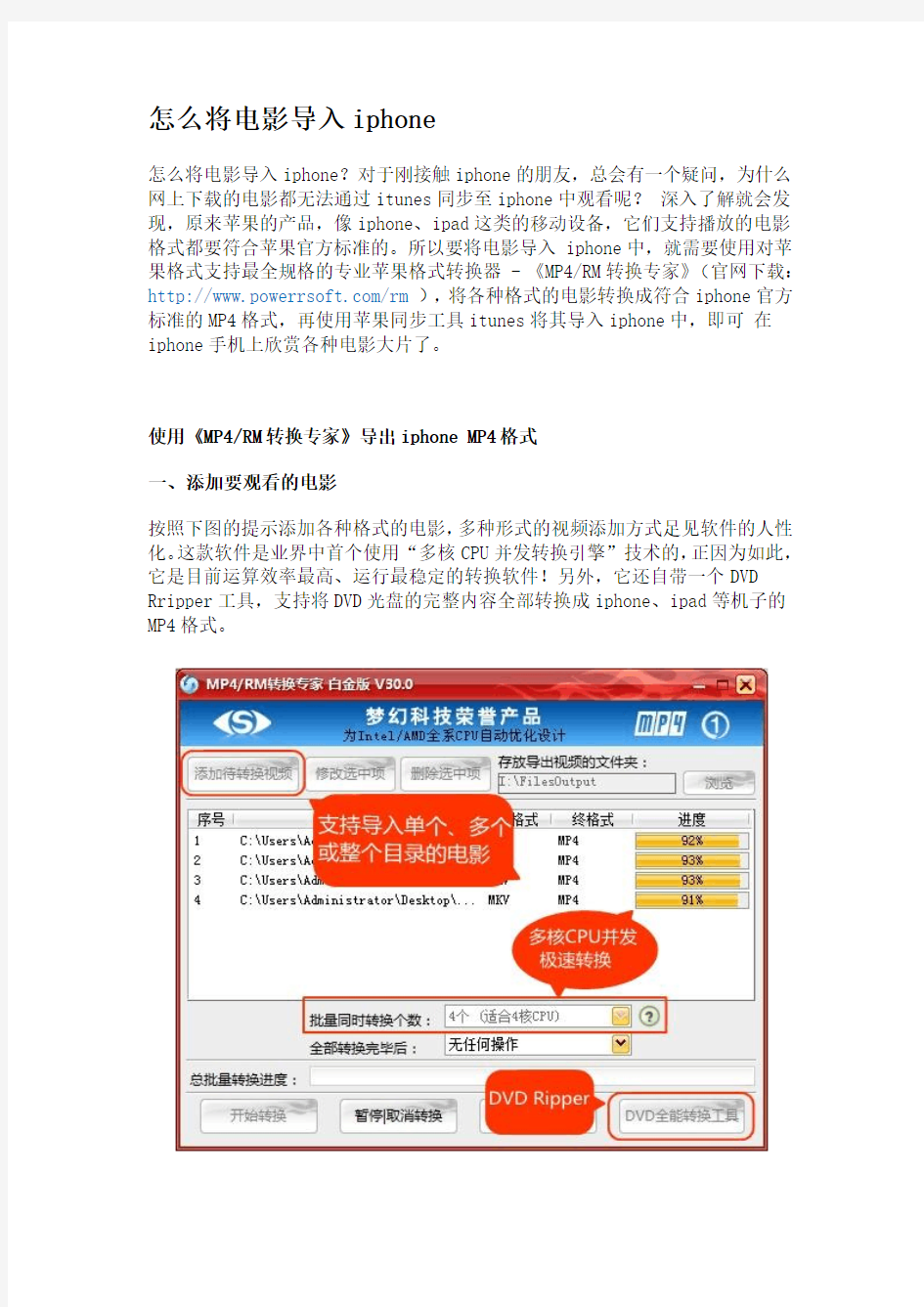
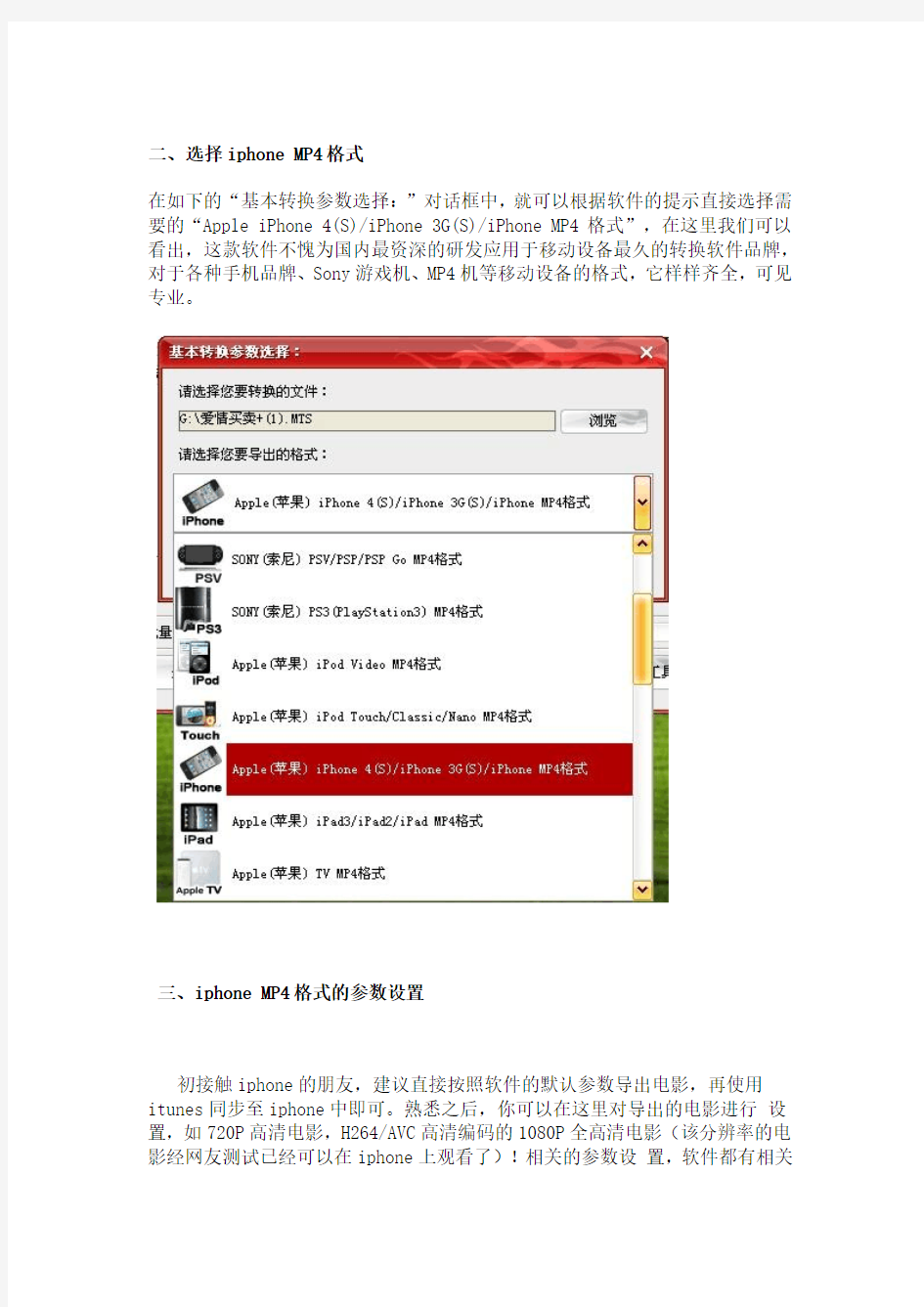
怎么将电影导入iphone
怎么将电影导入iphone?对于刚接触iphone的朋友,总会有一个疑问,为什么网上下载的电影都无法通过itunes同步至iphone中观看呢?深入了解就会发现,原来苹果的产品,像iphone、ipad这类的移动设备,它们支持播放的电影格式都要符合苹果官方标准的。所以要将电影导入 iphone中,就需要使用对苹果格式支持最全规格的专业苹果格式转换器 - 《MP4/RM转换专家》(官网下载:https://www.sodocs.net/doc/8113583644.html,/rm ),将各种格式的电影转换成符合iphone官方标准的MP4格式,再使用苹果同步工具itunes将其导入iphone中,即可在iphone手机上欣赏各种电影大片了。
使用《MP4/RM转换专家》导出iphone MP4格式
一、添加要观看的电影
按照下图的提示添加各种格式的电影,多种形式的视频添加方式足见软件的人性化。这款软件是业界中首个使用“多核CPU并发转换引擎”技术的,正因为如此,它是目前运算效率最高、运行最稳定的转换软件!另外,它还自带一个DVD Rripper工具,支持将DVD光盘的完整内容全部转换成iphone、ipad等机子的MP4格式。
二、选择iphone MP4格式
在如下的“基本转换参数选择:”对话框中,就可以根据软件的提示直接选择需要的“Apple iPhone 4(S)/iPhone 3G(S)/iPhone MP4格式”,在这里我们可以看出,这款软件不愧为国内最资深的研发应用于移动设备最久的转换软件品牌,对于各种手机品牌、Sony游戏机、MP4机等移动设备的格式,它样样齐全,可见专业。
三、iphone MP4格式的参数设置
初接触iphone的朋友,建议直接按照软件的默认参数导出电影,再使用itunes同步至iphone中即可。熟悉之后,你可以在这里对导出的电影进行设置,如720P高清电影,H264/AVC高清编码的1080P全高清电影(该分辨率的电影经网友测试已经可以在iphone上观看了)!相关的参数设置,软件都有相关
的说明,又见设计的人性化。在如下截图界面我们可以看到,这款软件还支持在转换同时进行切割视频、音频增益、选择音轨、添加字幕等等,都是非常实用的功能。
将电影导入iphone
一、将电影同步至itunes
下载并安装itunes后,点击itunes界面左上角的“文件”,可选择“将文件添加到资料库”或者“将文件夹添加到资料库”将电影文件导入到iTunes的影片资料库中。
二、将电影导入iphone
导入完成后,在左侧设备栏目中,选择iPhone,并点击右侧的“影片”选项卡,在“同步影片”操作页面中,可以看到“同步影片”栏目下有已经导入到iTunes影片数据库的电影文件,此时勾选“同步影片”并勾选欲同步到iPhone 的电影,然后点击右下角的“应用”按钮即可。
苹果手机把照片传上电脑有哪些方法
苹果手机把照片传上电脑有哪些方法 有时担心iPhone照片丢失或者占用内存过多想清理,我们可以先将照片备份到电脑,那么怎么把照片导入电脑呢?有人说用微信或邮箱直传,其实有更简单的方法,下面是小编教大家iphone照片导入电脑的方法,希望大家喜欢! iphone照片导入电脑的方法 方法一:用itools传输电脑图片 搜索itools官方下载,并进行下载安装。 将需要上传的图片复制粘贴到指定的文件夹中,如“我的图片”中的photostream中的uploads。 在itools中选中图片管理。不要选“相机胶卷”,因为要将图片上传到相机胶卷还要在applestore下载安装“应用兔”。选择照片图库并且点击导入,在弹出的对话框中找到需要上传的图片文件夹,如“我的图片”中的photostream中的uploads,点击确定进行导入上传。 导入以后还可以进行一些图片编辑。 方法二:用itunes传输电脑图片 搜索itunes官方下载,下载安装itunes,并完成相关设置。 将苹果设备如iphone连接到电脑上,一般itunes会自动启动弹出对话框。如果没有自动弹出,就手动打开itunes,点击选择iphone。 切换的界面如图所示,选择“照片”选项。
将需要上传的文件复制粘贴到指定的文件夹中,如电脑中苹果自设的“我的图片”中的photostream中的uploads文件夹。 再选择需要同步的文件夹,如photostream中的uploads,然后点击同步按钮进行同步。 同步完成后,就可以在iphone中看到图片了。当然,如果你觉得以上方法比较麻烦还可以用下载itools进行文件传输。 相关阅读: iphone画面同步到电脑的方法 1、此方法要求iPhone或者iPad设备是越狱过的 2、iPhone手机安装ScreenSplitr 打开Cydia,搜索并安装ScreenSplitr。 3、在电脑上安装iDemo软件 下载后,安装idemo即可。 4、同步过程 iPhone上点击运行ScreenSplitr,界面会弹出一个密码输入框,随便写就行。在ScreenSplitr的图标上会显示一个红色的“ON”,说明正在运行中。 然后,点击电脑上的idemo图标,运行。 用连接线连接iPhone手机和电脑。这个时候,idemo会提示连接成功,并显示设备名称。点击按钮就可以将iPhone屏幕与电脑同步了。
如何将iphone照片导入电脑,小编告诉你如何将iphone照片导入电脑
如何将iphone照片导入电脑,小编告诉你如何将iphone照片导入 电脑 导读: iphone手机是我们现在市场上一直都在热销的手机。对此小编觉得这是因为它独特的设计logo,还有先进的手机操作系统。因为这些,让它受到了大多数用户的喜欢。今天小编说说关于如何将iphone照片导入电脑。 一开始使用iphone手机的时候觉得很多功能都不会使用,后来慢慢琢磨之后就逐渐上手了,可是对于一些还没有被我们留意到的功能还是没有被我们使用。那么今天小编就来告诉你怎么将iphone照片导入电脑中。 首先,将苹果手机数据线连在电脑上,打开“我的电脑”在里面就自动显示检测到iPhone。 iphone照片导入电脑系统软件图解1 接着,如果在“我的电脑”上面未检测的iPhone图标的话,那就打开苹果手机在屏幕上面点击信任此电脑,这样iPhone图标就会显示出来了。
iphone照片导入电脑系统软件图解2 下一步,接下来打开电脑中显示iPhone图标,然后点击鼠标右键选择获取图片。 iphone系统软件图解3 然后点击下一步。
iphone照片导入电脑系统软件图解4 然后,选择要复制到电脑中的照片,在方框里面选择打上勾就可以复制,不想复制过去的就不要在方框里面打勾。然后进入下一步。 照片导入电脑系统软件图解5 再然后,为了方便以后自己查找文件,设置输入保存手机照片文件夹的名称,(注意:在复制后,想将照片从手机中删除,可以在方框里打勾。不想删除的话就不
要在方框里打勾。) iphone连接电脑系统软件图解6 iphone连接电脑系统软件图解7 接着选择点“什么都不做。我已处理完这些照片”,进入下一步点完成即可。
iPhone手机和Windows电脑之间互传照片的方法-Flying
iPhone手机和Windows电脑之间批量互传照片的方法 之前想用iTunes完成iPhone手机和Windows系统电脑之间照片的批量互传,发现下载的最新版iTunes (似乎是12.0以上) 怎么都找不到“照片”这个选项。网上搜了很多,有些介绍的是老版的iTunes,有些虽然是介绍新版但按照操作还是找不到,经过很长时间的查阅和自己的摸索才找到了解决方法,和网上现有的说的不太一致。这里把自己的方法写出来,希望能对其他人有一定参考意义。 首先说把电脑的照片批量传入iPhone。下载最新版iTunes,截面如图1。在图1(a)左侧列表中可以发现,音乐影片图书等等啥都有,唯独找不到“照片”这个选项,不知道设计者怎么想的。但是图1(a)画圈地方可以看到一个小的手机图标,点击后界面变成图1(b)的样子,这时才出现“照片”选项。 (a)点击手机小图标之前(b)点击手机小图标之后 图 1 新版iTunes界面 之后点击“照片”选项,右侧界面变成图2和图3所示。在“复制照片来源”中选择电脑的文件夹,再点击下方的同步(如图3),就可以将整个文件夹里的照片传送到iPhone中。 图 2 电脑向手机批量导入照片的过程
图 3 电脑向手机批量导入照片的过程(续) 最后说一下把iPhone手机中的照片批量导入到Windows电脑中,这个操作在iTunes中应该也有办法实现,但是我没去尝试,而是直接用数据线连接手机和电脑后,在新出现的手机盘符(类似优盘那样)上点击右键,会有一个导入图片和视频选项,通过这个选项可以把手机照片批量导入电脑中。 图 4 手机向电脑批量导入照片的方法 但是有些人可能会出现手机和电脑连上数据线之后看不到盘符的情况,这里就不多讨论了,毕竟每个人的电脑情况可能都不一样,问题种类也非常繁多,建议多搜方法多尝试去解决问题。 Flying 2017-06
怎么把iphone照片传到电脑
怎么把iphone照片传到电脑 用iPhone拍的照片,要如何传送到电脑上呢?其实方法有非常多种,使用U SB连接线,连接到电脑后,开启“iTunes”同步资料夹,还是开启“iPhoto”汇入照片,还是开启“预览程式”只汇入某一些照片等等。或者,不用传输线的方式,利用苹果推出的iCloud,设定好之后,用iPhone拍的照片会自动上传到iCloud,然后同步到iPhoto或Aperture里。 使用iTunes同步软件来连接电脑 设置好的iPhone4s 直接连接电脑的时候,会有Apple iPhone 的图标出现。直接点击图片,就如同查看U盘信息一样的查看iPhone内容就可以了,或者使用iTunes 同步软件对iPhone进行同步。
iTunes同步软件的使用步骤: 第一步:先【登录】iTunes帐号,如果没有,点击【创建账户】。 第二步:登录后,用iTunes帐号【对这台电脑授权】。 进入AppStore选择一款软件,如果是免费软件,点击【Free】,即可下载,第一次下载需要输入帐号密码。输入帐号密码后,点【获得】。
第三步:iTunes Store开始下载软件,可以在【下载】看到下载进度。可以去【应用程序】查看已下载的软件。 第四步:下面开始把刚下载的游戏同步到iPhone,选【设备】-【iPhone4】,勾选刚下载的游戏,【应用】。 第五步:iTunes顶部提示正在同步,同步完成后,查看iPhone,游戏已经装到iPhone上了。 第六步:连接完成就能看到iPhone里面的内容了。
用iCloud照片流上传照片 第一步:首先去APPLE官网下载iCloud 控制面板-适用于Windows系统。 第二步:下载完成之后按照提示安装即可,此安装程序不会在桌面显示快捷方式,可在控制面板调出“iCoud”。
怎么把iphone照片传到电脑
怎么把iphone照片传到电脑
怎么把iphone照片传到电脑 用iPhone拍的照片,要如何传送到电脑上呢?其实方法有非常多种,使用USB 连接线,连接到电脑后,开启“iTunes”同步资料夹,还是开启“iPhoto”汇入照片,还是开启“预览程式”只汇入某一些照片等等。或者,不用传输线的方式,利用苹果推出的iCloud,设定好之后,用iPhone拍的照片会自动上传到iCloud,然后同步到iPhoto或Aperture里。 使用iTunes同步软件来连接电脑 设置好的iPhone4s 直接连接电脑的时候,会有Apple iPhone 的图标出现。直接点击图片,就如同查看U盘信息一样的查看iPhone内容就可以了,或者使用iTunes 同步软件对iPhone进行同步。 iTunes同步软件的使用步骤:
第一步:先【登录】iTunes帐号,如果没有,点击【创建账户】。 第二步:登录后,用iTunes帐号【对这台电脑授权】。 进入AppStore选择一款软件,如果是免费软件,点击【Free】,即可下载,第一次下载需要输入帐号密码。输入帐号密码后,点【获得】。
第三步:iTunes Store开始下载软件,可以在【下载】看到下载进度。可以去【应用程序】查看已下载的软件。 第四步:下面开始把刚下载的游戏同步到iPhone,选【设备】-【iPhone 4】,勾选刚下载的游戏,【应用】。 第五步:iTunes顶部提示正在同步,同步完成后,查看iPhone,游戏已经装到iPhone上了。 第六步:连接完成就能看到iPhone里面的内容了。 用iCloud照片流上传照片 第一步:首先去APPLE官网下载iCloud 控制面板-适用于Windows系统。
如何让电脑正确显示苹果iPhone7拍摄照片
苹果iPhone7/iPhone7 Plus使用的照片色域为DCI-P3标准,该标准比目前包括Win10在内的所有Windows系统默认采用的sRGB色域更为广泛。因此我们在Windows10电脑上看到iPhone7的照片后感觉效果并不是很好,饱和度不够,通俗说感觉颜色比较淡,或者有些发暗,因为电脑并不知道该如何表现那些无法显示的颜色。 但这也并不是什么难事,只要装上DCI-P3的配置文件,告诉电脑该如何显示这种色域即可。需要说明的是,Win10默认的《照片》应用无法支持DCI-P3,装上配置文件也没用,所以如果你没有安装其他专业看图软件的话,请回曾经的《Windows照片查看器》是不错的选择。不过这款软件在开始菜单中已经无法找到,Cortana也不会给你搜出来,所以IT之家要说一下如何在打开iPhone7照片时在“打开方式”中召唤它。 具体方法如下:
1、直接打开文末下载的DCI-P3配置文件(双击一次即可,或者点右键选择“安装配置文件”),该过程不会有任何窗口弹出,不要担心没反应,操作完直接进行下一步,如下图—— 2、进入控制面板→ 颜色管理→ 所有配置文件,此时应该能找到“Display P3”,表明安装成功,如下图——
3、在Cortana搜索栏输入regedit,按回车键进入注册表编辑器 4、定位到 HKEY_LOCAL_MACHINE\SOFTWARE\Microsoft\WindowsPhotoViewer\Capabil ities\FileAssociations 5、在右侧找到“.jpg”项(没有就新建一个字符串值,名称为.jpg),数值数据改为PhotoViewer.FileAssoc.Tiff,如下图——
Iphone6照片怎么导入电脑,苹果手机照片删除怎么恢复
Iphone6照片怎么导入电脑,苹果手机照片删除怎么恢复 苹果手机拍照虽好,可是照片拍多了以后占用大量内存。这不仅影响了手机的运行速度,更影响了使用者的使用体验。所以经常讲照片等大文件导入到电脑中保存是个非常不错的选择。具体方法如下: 首先要知道我们要导出的文件在哪个位置。一般的智能手机里面都有DCIM这个目录(iPhone也不例外)。DCIM的全称是digital camera in memory>>> 存照片的文件夹(数码相机),有些里面有thumbnails这个文件夹,这个文件夹的作用是存放图片的缩略图(也可以理解为图片缓存)。记住这个文件夹位置。 1.知道导入。将你刚才找的的存储手机照片的文件直接复制,选择到电脑中要存放的位置粘贴。 2.首先将iPhone6连接电脑。在计算机下,会出现iPhone6的盘符。打开iPhone6的盘符,可以看到很多的文件夹,这些文件夹内就是iPhone中拍摄的照片。如果要将照片快速导出到电脑,可以右击iPhone的盘符,选择【导入图片和视频】点击【导入设置】,可以选择导入电脑的位置、存放的文件夹名等。标记这些图片就是设置文件夹的名称,在上面的设置中,可以选择导入时间+标记或者仅有标记等。 3.借助工具。连接360手机助手后,打开图片选项,然后选择导出选项。帮助你轻松将照片导入到电脑中。 在此,小编还给大家介绍一个将被删除图片导入到电脑的办法。 首先,我们要恢复被删除照片文件。下载一个文件恢复工具就可以了。文件恢复工具算是比较好用的。然后根据工具提示恢复被删除照片。然后将恢复好的照片文件辅助到电脑指定位置就行了。 现在,相信你已经掌握了iPhone6照片怎么导入电脑的技巧了吧。而且还学会了怎么恢复被删除的照片的办法。看完这篇文章是不是对你帮助很大呢?
相关文档
- iPhoneX拍出来的照片怎么在电脑上查看
- 如何让电脑正确显示苹果iPhone7拍摄照片
- iPhone照片导入电脑
- 如何把iphone照片导入电脑 四种方法分享
- iPhone手机和Windows电脑之间互传照片的方法-Flying
- iphone6照片导入电脑,iphone导入图片教程!(图文)
- Iphone6照片怎么导入电脑,苹果手机照片删除怎么恢复
- iPhone8怎么导出照片到电脑
- 苹果手机把照片传上电脑有哪些方法
- iphone4照片如何导入电脑
- iPhone照片导出到电脑以及同步教程
- 将电脑中的照片导入iphone手机的方法
- iPhone如何通过icloud把照片保存到电脑
- 怎么让iphone照片为jpg
- 怎么把iphone照片传到电脑
- 苹果手机中的照片heic图片怎么在电脑上打开
- 苹果手机照片怎么传到电脑
- 苹果手机照片怎么存成jpg格式
- iphone手机照片批量传到电脑
- 苹果手机默认照片在电脑上如何查看 heic怎么打开
